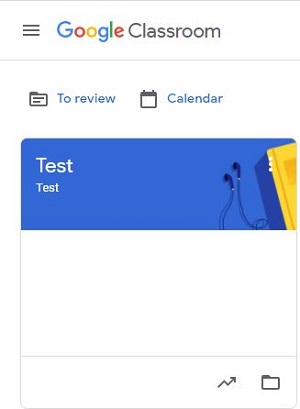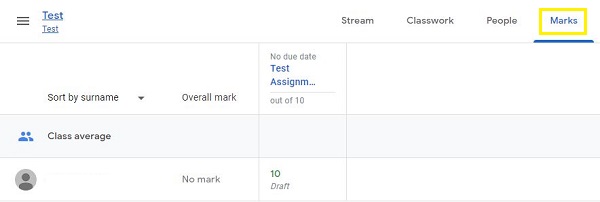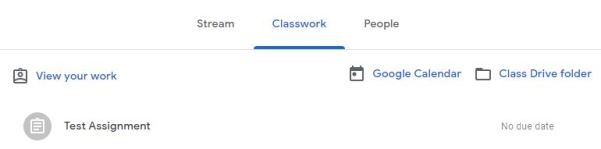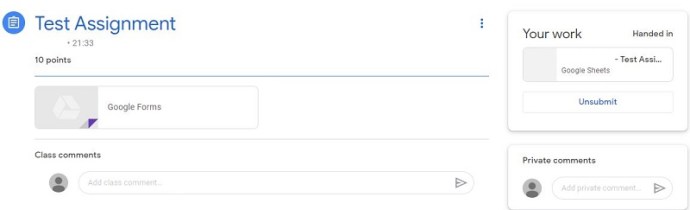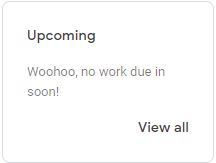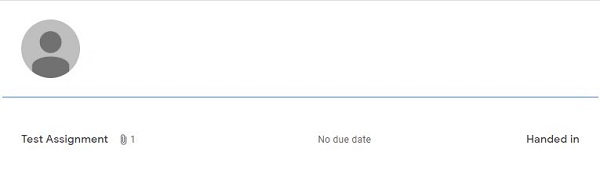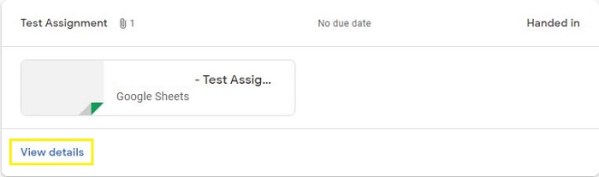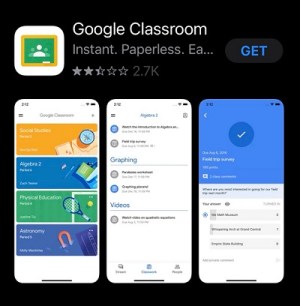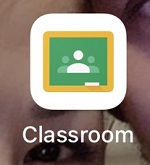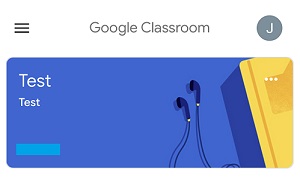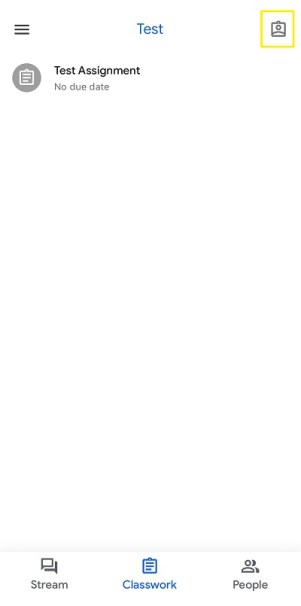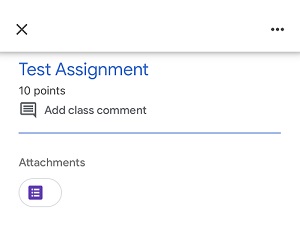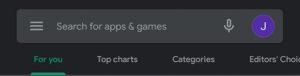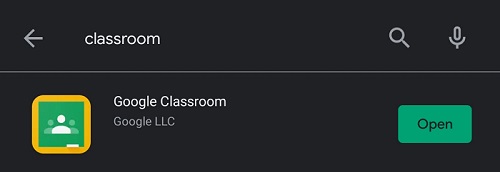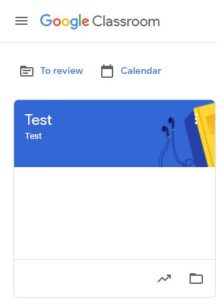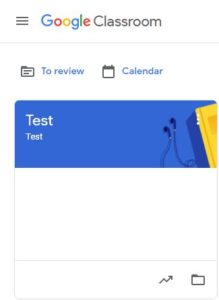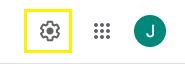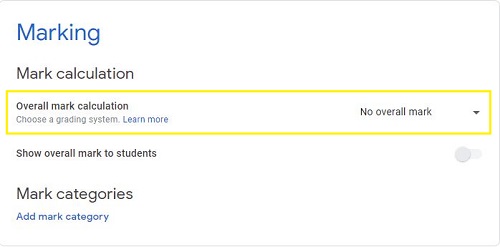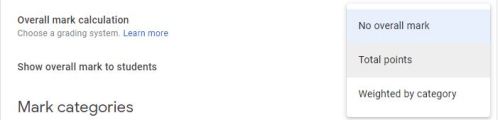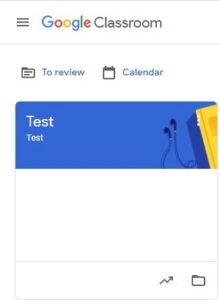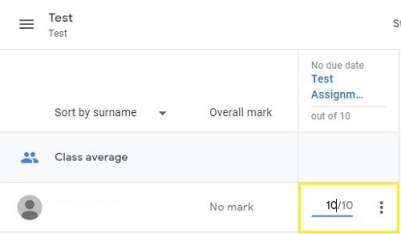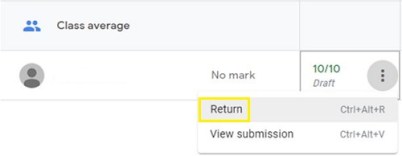Google 클래스룸에서 성적을 확인하는 방법
전 세계적으로 현재 상황에서 원격 작업은 그 어느 때보다 중요합니다. 또는 교육의 경우 원격 학습.
가장 인기 있고 최고의 원격 교실 도구 중 하나인 Google 클래스룸은 원격 학습에 참여하는 사람들에게 꼭 필요한 도구입니다.
네, 물론, 등급 시스템이 있습니다. 근데 성적은 어떻게 확인하나요? Google 클래스룸 플랫폼의 이 부분에 어떻게 액세스합니까?
이 기사에서 자세히 알아보십시오.
Windows, Mac 또는 Chromebook 컴퓨터에서 Google 클래스룸의 성적을 확인하는 방법
위의 세 가지 운영 체제는 크게 다릅니다. 예, Windows 컴퓨터는 Mac이 할 수 있는 거의 모든 작업을 다른 방식으로 수행할 수 있습니다. 크롬북은 이 점에서 디자인적으로 훨씬 열등합니다.
그러나 그것은 중요하지 않습니다. Google 클래스룸은 Google 생태계의 다른 부분과 마찬가지로 브라우저 기반이기 때문입니다. 그리고 아니요, Google 크롬일 필요는 없습니다.
- 따라서 Windows PC, Mac 또는 Chromebook을 사용 중이든 상관없이 원하는 브라우저를 열고 classroom.google.com에 입력하기만 하면 됩니다.

- 이 페이지에서 당신이 속해 있거나 생성한 수업 목록을 수업 카드 형태로 볼 수 있습니다. 성적을 보고자 하는 교실을 찾아 ID 아이콘으로 표시된 내 과제를 클릭합니다.
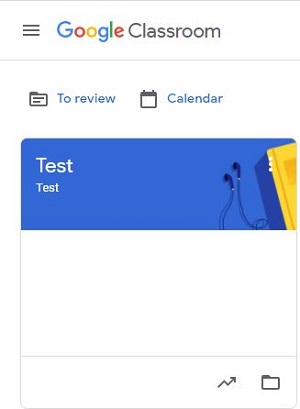
- 다음 화면에서 특정 교실의 성적을 볼 수 있습니다. 자세한 내용에 액세스하려면 마크를 클릭하십시오.
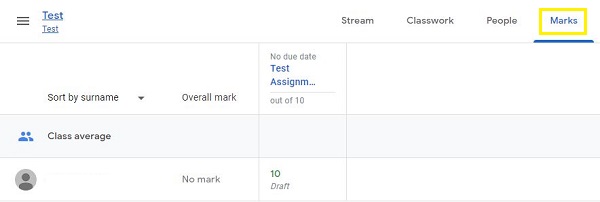
데스크탑 브라우저를 사용하여 성적을 보는 다른 방법이 있습니다. 예를 들어 수업 과제 페이지에서 성적이 더 잘 요약된 것을 볼 수 있습니다. 액세스 방법은 다음과 같습니다.
- 강의실.google.com에서 해당 수업을 선택합니다.
- 그런 다음 수업 과제를 선택합니다.

- 작업 보기를 클릭합니다.
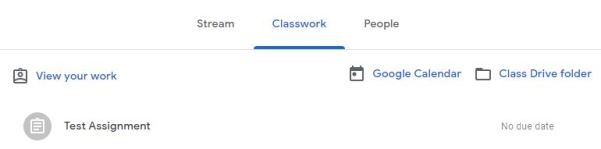
- 과제 보기를 클릭하여 채점 세부정보에 액세스할 수도 있습니다.
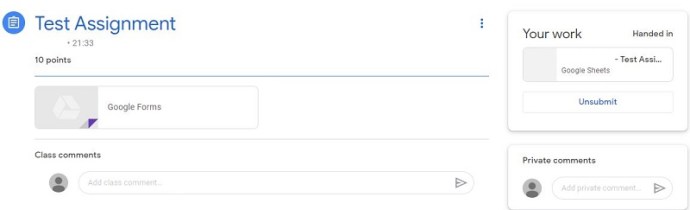
스트림 페이지에서 성적에 액세스할 수도 있습니다.
- 등급을 확인하고 싶은 수업을 선택하세요.

- 모두 보기로 이동합니다.
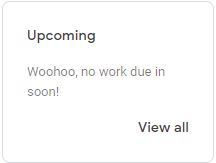
- 학급의 등급을 볼 수 있습니다.
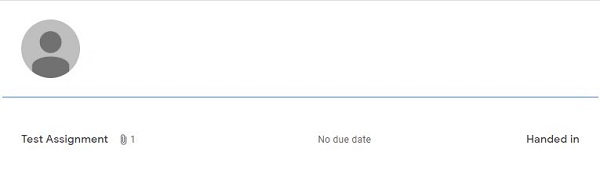
- 다시 한 번 자세히 보기를 클릭하여 자세한 내용을 확인하세요.
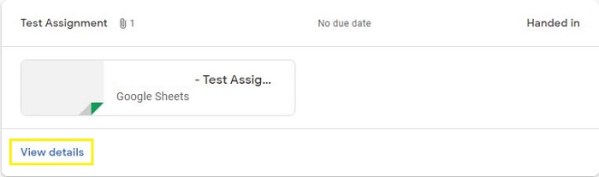
iPhone/iPad에서 Google 클래스룸의 성적을 확인하는 방법
모바일 장치에서는 상황이 약간 다릅니다. iOS 브라우저를 그대로 사용할 수 있지만 Google 클래스룸 기본 앱을 사용하는 것이 훨씬 더 간단합니다. iOS 기기용 Google 클래스룸 앱을 다운로드하는 방법은 다음과 같습니다.
- 먼저 iOS 기기에서 App Store로 이동한 다음 화면의 오른쪽 하단으로 이동하여 검색을 탭합니다.

- 검색 창에 Google 교실을 입력합니다.

- 받기를 선택하고 ID를 인증하면 앱이 다운로드되어 설치됩니다.
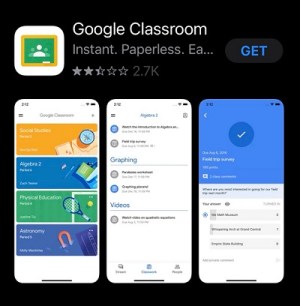
앱을 설치했으면 이제 성적을 확인할 차례입니다. 방법은 다음과 같습니다.
- 녹색 칠판 아이콘으로 지정된 클래스룸을 탭합니다.
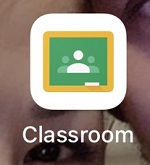
- 여기에서 수업 과제로 이동합니다.
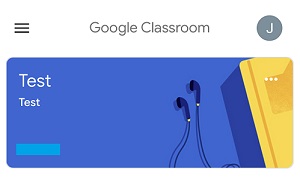
- 오른쪽 상단 모서리에서 클립보드 모양의 아이콘으로 표시된 내 작업을 선택합니다.
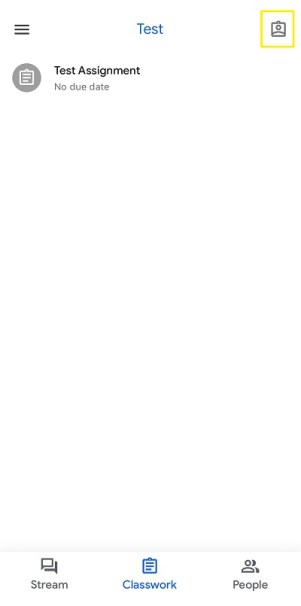
- 프로필 사진 옆에 전체 성적이 표시됩니다.
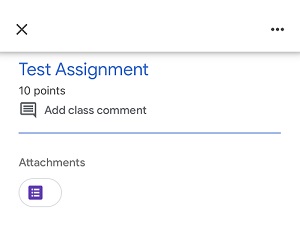
- 등급에 대한 자세한 내용을 보려면 전체 등급을 탭하세요.
교사는 특정 교실에서 전체 성적을 공유하지 않을 수 있습니다. 이 경우 전체 성적이 표시되지 않습니다. 이 문제를 해결하는 유일한 방법은 교사에게 학년에 대한 정보를 공유하도록 요청하는 것입니다.
Android 기기에서 Google 클래스룸의 성적을 확인하는 방법
Android 휴대전화나 태블릿을 소유하고 있는지 여부에 관계없이 Google 클래스룸 앱은 동일한 방식으로 작동합니다. 시작하려면 해당 앱을 다운로드해야 합니다. 방법은 다음과 같습니다.
- 기기의 홈 화면에서 Google Play 앱을 엽니다.
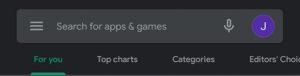
- 당신은 즉시 검색 막대를 볼 수 있습니다. Google 클래스룸 앱을 찾는 데 사용하세요.
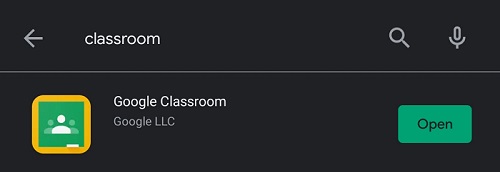
- 앱을 다운로드하고 설치하려면 설치를 선택하고 모든 것이 완료될 때까지 기다리세요.
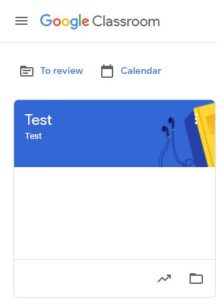
즉, Google 클래스룸 앱을 성공적으로 설치한 것입니다. 그러나 등급으로 이동하는 방법은 무엇입니까? 음, iOS 기기에 대해 설명된 지침을 따르십시오.
채점 시스템 설정
Google 클래스룸에는 전체 성적 없음을 포함하지 않는 두 가지 채점 시스템 옵션이 있습니다. 총점과 카테고리별 가중치 중에서 선택할 수 있습니다. 어느 쪽이든 성적은 자동으로 계산됩니다.
Google 클래스룸을 사용하면 교실을 에세이, 시험 및 숙제의 세 가지 학년 범주로 구성할 수도 있습니다. 범주는 총점 및 전체 등급 채점 없음 모두에서 사용할 수 있지만 범주별 가중치 적용에는 필요합니다.
채점 시스템 선택은 웹 브라우저 버전에서만 수행할 수 있습니다.
- 교실.google.com으로 이동
- 수업으로 이동하거나 수업을 만드세요.
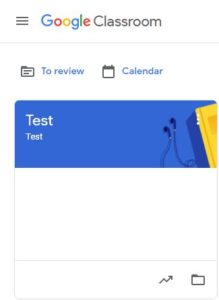
- 수업 내에서 설정으로 이동합니다.
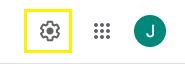
- 전체 성적 계산으로 이동합니다.
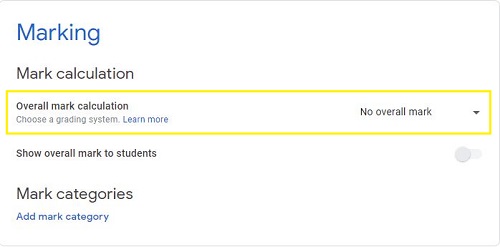
- 전체 성적 없음, 총점 및 범주별 가중치의 세 가지 옵션 중 하나를 선택합니다.
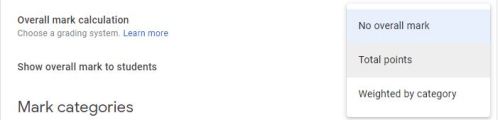
- 표시를 클릭하여 전체 성적을 수업 참가자에게 표시할 수 있습니다. 물론 전체 등급 없음 옵션의 경우 이 옵션이 존재하지 않습니다.

- 완료하려면 저장을 클릭합니다.
전체 등급 없음
전체 성적 없음 시스템은 매우 간단합니다. 성적이 계산되지 않고 학생들이 성적을 볼 수 없습니다.
총점
총점 시스템은 평균 등급 시스템입니다. 학생이 얻은 총점은 반올림하여 가능한 총점으로 나눕니다. 그렇게 하기로 선택하면 학생들이 이 시스템을 사용하여 평균 성적을 볼 수 있도록 할 수 있습니다.
카테고리별 가중치
이 시스템은 범주 전반에 걸쳐 점수를 합산합니다. 두 등급 시스템 중 가장 간단합니다. 그렇게 하기로 선택하면 학생들이 전체 성적을 볼 수 있도록 허용할 수 있습니다.
Google 클래스룸 과제에 대한 피드백 제공
학생들에게 과제에 대한 피드백을 쉽게 제공할 수 있습니다. Google 클래스룸에서 과제를 열고 해당 구절을 강조 표시한 다음 댓글 추가를 클릭하기만 하면 됩니다. 학생들의 작업에 물리적으로 주석을 추가하는 것과 매우 유사합니다. 더 좋고 매끄럽습니다.
Google 클래스룸에서 과제 채점 및 반환
Google 클래스룸의 과제를 숫자로 채점할 수 있습니다. 이것은 학생을 채점하는 가장 간단한 방법입니다. 또한 성적을 계산하는 유일한 방법이기도 합니다. 당신이 할 수 있는 또 다른 일은 댓글 기반 피드백을 남기는 것입니다. 물론, 과제는 성적 없이 반환될 수 있습니다.
이것은 학생 작업 페이지 및 성적 페이지의 클래스룸 채점 도구에서 수행할 수 있습니다. 방법은 다음과 같습니다.
- 교실.google.com으로 이동합니다.
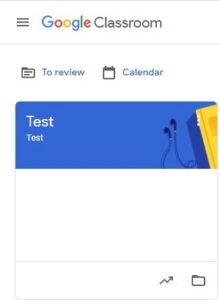
- 과제를 채점/반환하려는 수업을 선택한 다음 마크로 이동합니다.

- 과제를 채점하려면 해당 상자에 성적을 입력합니다.
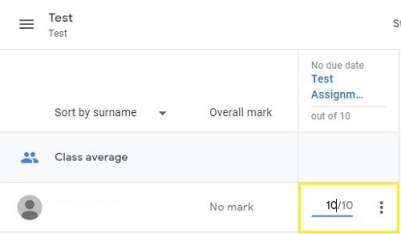
- 할당을 반환하려면 자세히, 반환을 차례로 선택하고 확인합니다.
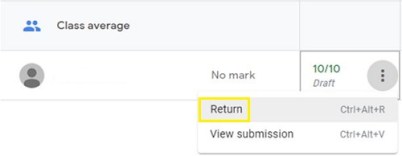
자주하는 질문
학생들이 Google 클래스룸에서 자신의 성적을 볼 수 있나요?
네, 선생님이 허락한다면. 총점 및 카테고리별 가중치의 경우 교사가 켜거나 끌 수 있는 표시 옵션이 있습니다. 당연히 옵션이 켜져 있으면 강의실 참석자는 전체 성적을 볼 수 있습니다. 물론 전체 성적 없음을 선택하면 성적이 계산되지 않고 학생에게 성적이 표시되지 않습니다.
Google 스프레드시트에 성적을 어떻게 다운로드합니까?
Google 생태계는 해당 생태계 내에서 Google 기능을 매우 편리하게 만들었습니다. Google 클래스룸과 Google 스프레드시트가 잘 포함되어 있으므로 Google을 사용하면 Google 스프레드시트 문서에 성적을 쉽게 다운로드할 수 있습니다.
이렇게 하려면 교실.google.com으로 이동하여 해당 수업을 선택합니다. 그런 다음 수업 과제로 이동하여 질문 보기를 선택합니다. 그런 다음 화면 오른쪽 상단에서 설정으로 이동한 다음 모든 성적을 Google 스프레드시트에 복사로 이동합니다. 스프레드시트는 Google 드라이브 폴더에 자동으로 생성됩니다.
교사는 Google 클래스룸에서 무엇을 볼 수 있나요?
호스트로서 모든 것. 그들은 수업에 어떤 학생이 있는지, 과제를 제출하지 않았는지, 어떤 과제가 채점되었는지, 성적을 볼 수 있습니다. 또한 Google 클래스룸 호스트는 다양한 설정을 수정하고, 채점 시스템을 선택하고, 수업에 새 학생을 추가하고, 수업에서 학생을 제거하는 등의 작업을 수행할 수 있습니다.
선생님이 Google 클래스룸에서 나를 볼 수 있나요?
교사는 교실에 대한 광범위한 제어 권한을 갖고 있지만 기술적으로 화면에서 귀하를 볼 수는 없습니다. 호스트는 귀하가 과제를 제출했는지 학교 프로젝트에 액세스했는지 확인할 수 있지만 호스트는 귀하가 플랫폼에 액세스하거나 작업을 수행하는지 알 수 없습니다. 그러니 이 부서에서 편히 쉬세요.
Google 클래스룸에서 작업
Google 클래스룸은 Google의 방대한 생태계를 성공적으로 활용하여 가상 환경에 교실을 제공합니다. 플랫폼에서 성적을 자세히 확인할 수 있습니다. 교사는 교실을 더 나은 학습 및 채점 장소로 만들기 위해 다양한 설정과 옵션 중에서 선택할 수 있습니다.
여기에서 유용한 정보를 배웠습니까? Google 클래스룸에 대한 지식이 확장된 것 같습니까? 우리가 놓쳤을 수도 있는 추가할 것이 있습니까? 아래 의견에 알려주십시오. 여러분의 의견을 기다리고 있습니다!